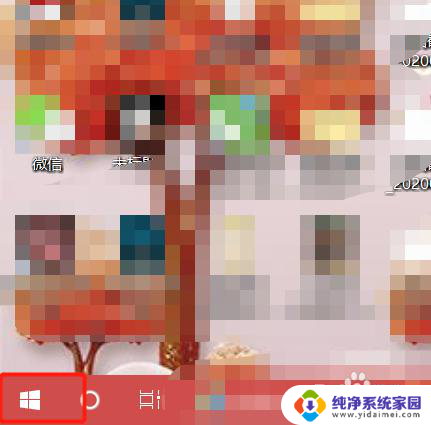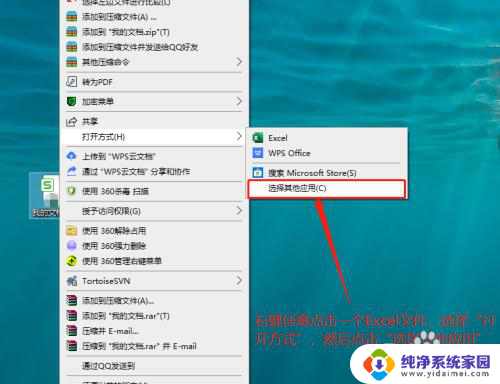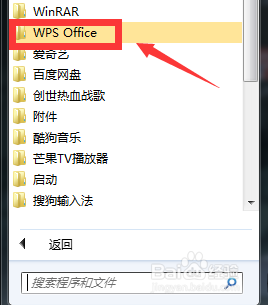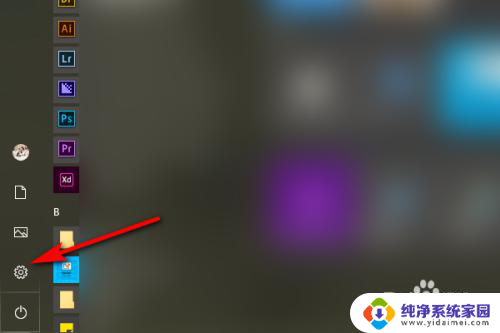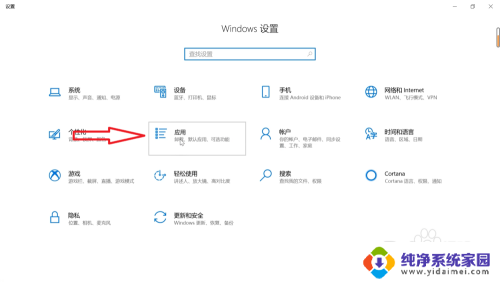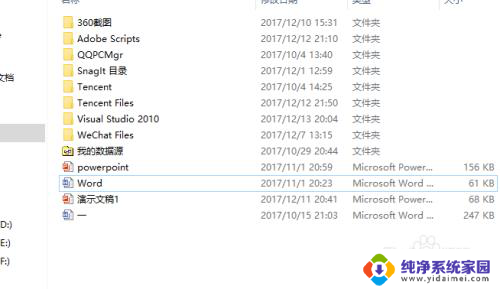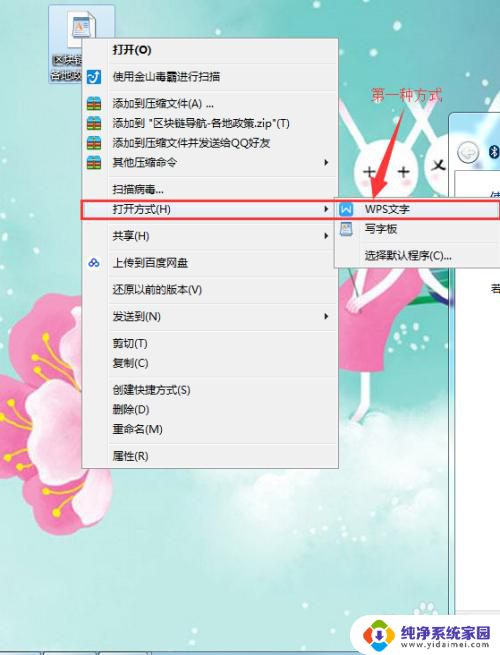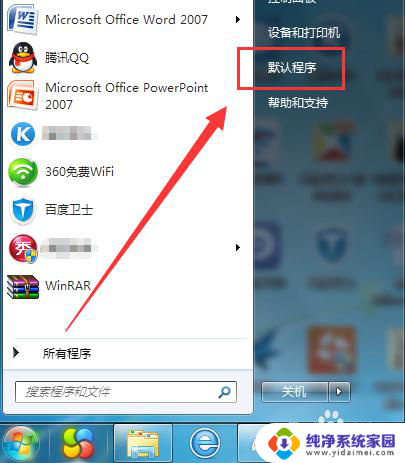怎样将打开方式默认为excel 如何将excel文件的默认打开方式设置为Excel程序
更新时间:2023-10-23 15:59:02作者:jiang
怎样将打开方式默认为excel,在我们日常的办公和学习中,Excel已经成为了一种不可或缺的工具,有时候我们会遇到一个问题,就是当我们双击一个Excel文件时,它并不会默认用Excel程序来打开,而是用其他程序。这给我们的使用带来了一些不便。如何将Excel文件的默认打开方式设置为Excel程序呢?下面我们将介绍一些简单的方法来解决这个问题。
步骤如下:
1.步骤一:点击开始选项卡,如下图所示的位置:
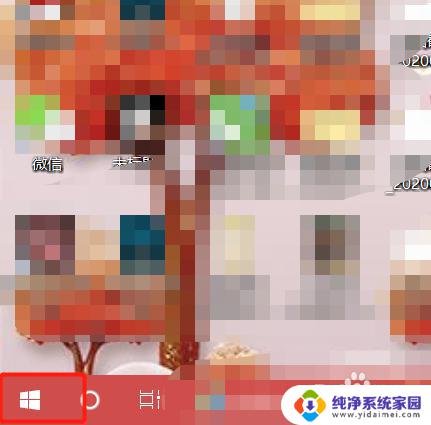
2.步骤二:然后点击设置按钮
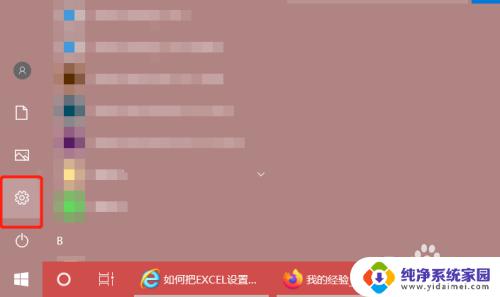
3.步骤三:再开的设置对话框中选择应用
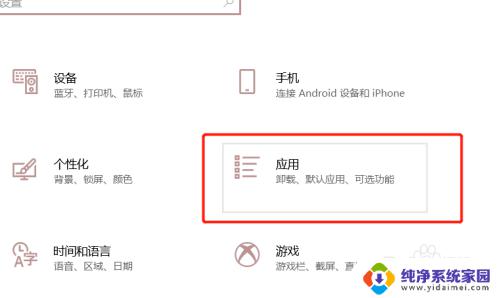
4.步骤四:然后在应用和功能里面,找到我们需要设置的office
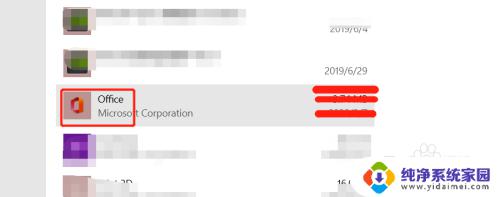
5.步骤五:点击一下下面会出现高级设置,然后点击一下高级设置
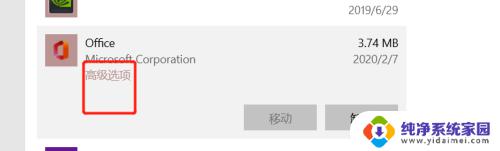
6.步骤六:在弹出来的对话框中选择默认值设置
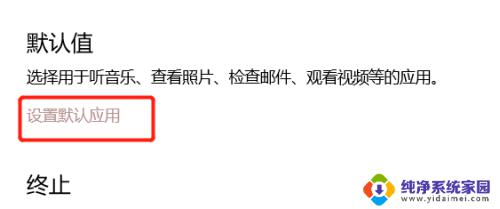
7.步骤七:然后选择哪些需要用office打开即可
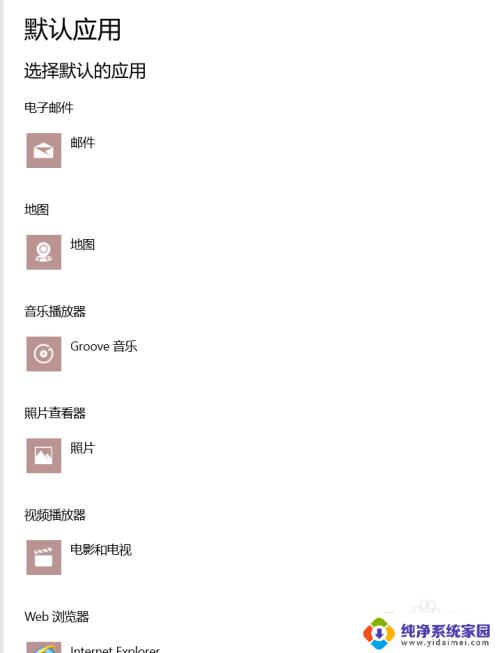
8.总结:
1.点击开始-设置
2.然后点击应用,并找到office
3.对需要用office打开的文件进行设置
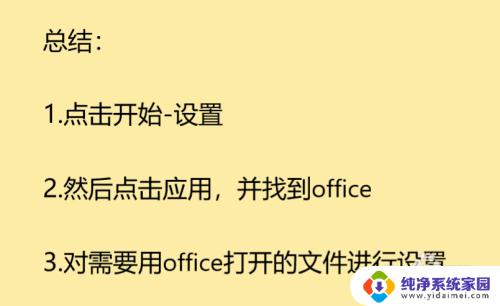
以上就是如何将打开方式默认为Excel的全部内容,如果您遇到此问题,可以根据本文提供的操作步骤进行解决,本文提供的方法简单快速,一步到位。